○ 일반 텍스트 검색과 패턴 검색의 차이
워드는 찾기 및 바꾸기에서 문자나 편집 기호, 특수문자를 캐럿(^) 코드로 표현합니다. 가령 [찾기 및 바꾸기 대화상자]의 입력란에 입력할 수 없는 Enter는 ^p로 표현하는 방식입니다. 그 이외에도 키보드로 입력하기 어려운 특수문자도 캐럿 코드로 입력할 수 있게 하였습니다.
[찾기 및 바꾸기 대화상자]에서 옵션(E)을 선택하면 입력할 수 있는 캐럿 코드가 표시됩니다. 그런데 일반 텍스트 검색과 패턴 검색은 사용할 수 있는 캐럿 코드가 약간 다릅니다.
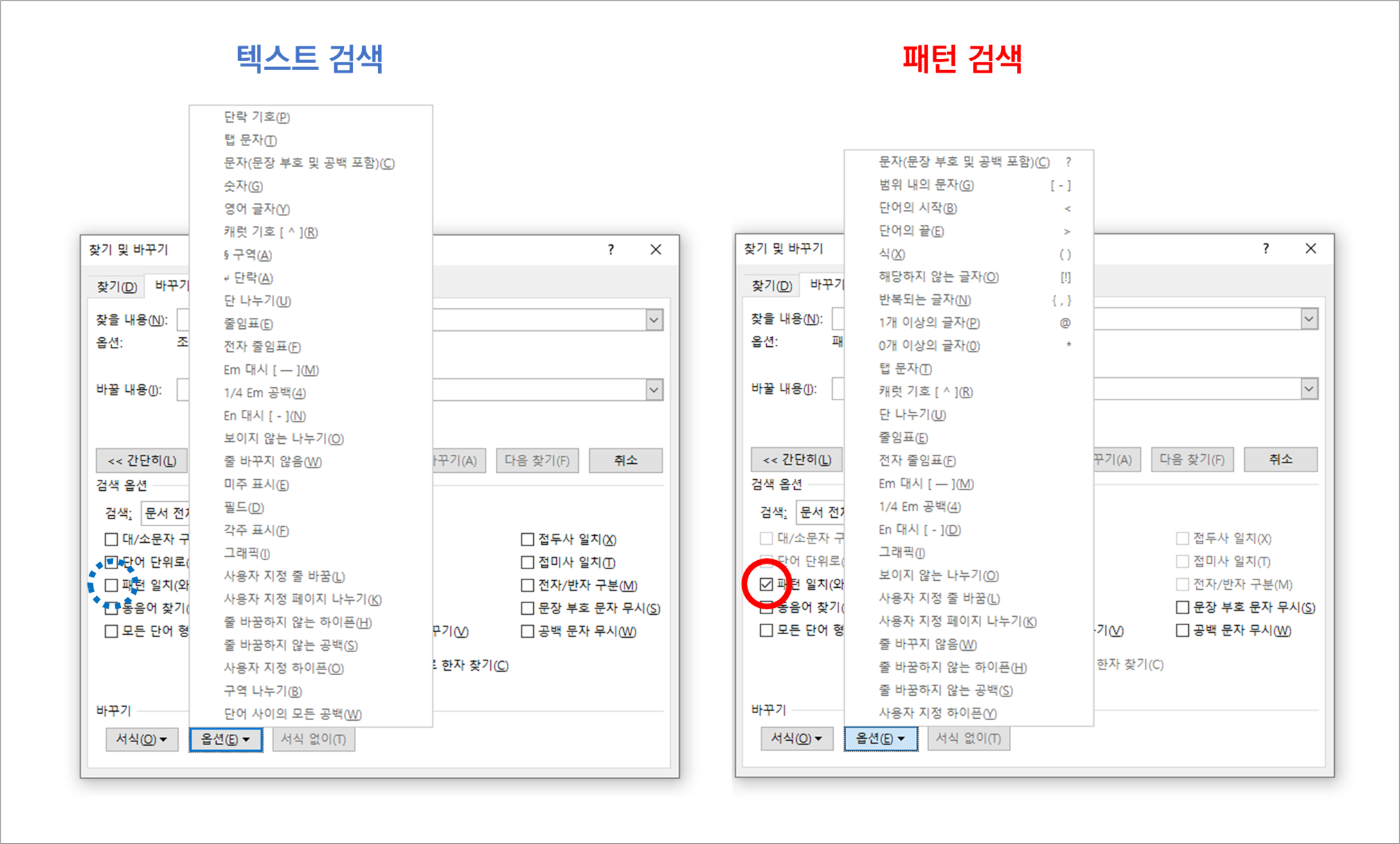
일반 텍스트 검색에서 사용할 수 있는 캐럿 코드 중 일부는 패턴 검색에서 사용할 수 없습니다. 주로 ^p(=Enter)와 같은 편집 기호(서식 기호)에서 차이가 납니다. 패턴 검색에서 캐럿 코드로 지원되지 않는 편집 기호는 ^13과 같이 캐럿에 10진수 아스키코드를 붙이는 방법으로 입력할 수 있습니다.

일반 텍스트 검색과 패턴 검색에서 사용할 수 있는 캐럿 코드를 비교하면 다음과 같습니다.
| 일반 검색 | 패턴 검색 | 비고 | |
| 문자(문장 부호 및 공백 포함) | ^? | ? | 공백, 기호, 단락 나누기 ↵까지 포함한 모든 문자 |
| 숫자 | ^# | [0-9] | |
| 영어 | ^$ | [a-zA-Z] | |
| 한글 | (없음) | [가-힣] | |
| 탭 문자 | ^t | ^t 또는 ^9 | |
| 단락 나누기 | ^p | ^13 | Enter로 입력하는 단락 나누기 |
| 사용자 지정 줄 바꿈 | ^l | ^l 또는 ^11 | Shift+Enter로 입력하는 줄 바꿈[서식기호(편집기호) 4.1.1 단락 기호 ↵와 줄 바꿈 ↓] ※ L의 소문자 |
| 사용자 지정 페이지 나누기 | ^m | ^m 또는 ^12 | Ctrl+Enter로 입력하는 페이지 나누기 |
| 구역 나누기 | ^b | ^12 | |
| 단 나누기 | ^n | ^n 또는 ^14 | |
| 각주 표시 | ^f | ^2 | |
| 미주 표시 | ^e | ^2 | |
| 필드 | ^d | ^19 | |
| 캐럿 기호 | ^^ | ^^ 또는 ^94 | 캐럿 기호 ^ 자체를 의미 |
| 그래픽 | ^g | ^g | |
| 줄임표 | ^i | ^i | |
| 전자 줄임표 | ^j | ^j | |
| Em 대시 [ — ] | ^+ | ^+ | |
| 1/4 Em 공백 | ^q | ^q | |
| En 대시 [ – ] | ^= | ^= | |
| 보이지 않는 나누기 | ^x | ^x | |
| 줄 바꾸지 않음 | ^z | ^z | |
| 줄 바꿈하지 않는 하이픈 | ^~ | ^~ | |
| 줄 바꿈하지 않는 공백 | ^s | ^s | |
| 사용자 지정 하이픈 | ^- | ^- | |
| 구역 표시 | ^$ | ^0167 | 구역 나누기가 아닌 구역 기호(Section mark) 문자 §를 의미 |
| 단락 기호 | ^v | ^0182 | 단락 나누기가 아닌 단락 기호(Paragraph mark) 문자 ¶ 를 의미 |
| 단어 사이의 모든 공백 | ^w | [ ^t] | 공백( ) 또는 탭 |
| 바꿀 내용 | ^& | ^& | |
| 클립보드 내용 | ^c | ^c |
최초 게시: 2023 .2. 27.
'홈 > 편집·보기' 카테고리의 다른 글
| 찾기, 바꾸기 예시 ①ⓒ 텍스트·서식의 삭제 또는 변경 (0) | 2023.02.27 |
|---|---|
| 찾기, 바꾸기 예시 ①ⓐ 텍스트·서식의 삭제 또는 변경 (0) | 2023.02.27 |
| 패턴으로 찾기, 바꾸기 ② 워드의 패턴 표현식 (1) | 2023.02.27 |
| 패턴으로 찾기, 바꾸기 ① 패턴 검색 개요 (0) | 2023.02.27 |
| 텍스트 찾기, 바꾸기 ② 대화상자의 활용 (0) | 2023.02.27 |




